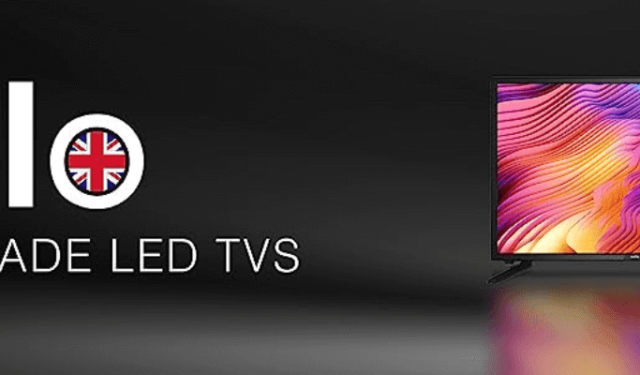
Utilizar um aplicativo remoto no seu smartphone fornece uma alternativa conveniente quando o controle remoto da sua Cello TV falha inesperadamente. No entanto, com uma variedade de modelos de Cello TV disponíveis, você pode se perguntar qual aplicativo remoto escolher. Este guia abrangente descreve como instalar e usar aplicativos remotos compatíveis para gerenciar efetivamente sua Cello TV.
Controlando o Cello Android ou Google TV com o aplicativo Google TV
Para começar, certifique-se de que tanto seu smartphone quanto sua Cello TV estejam conectados à mesma rede WiFi. Siga estas etapas:
- Abra o aplicativo Google TV no seu dispositivo. Se você ainda não o baixou, você pode encontrá-lo na Google Play Store ou na Apple App Store .
- Uma lista de dispositivos disponíveis será exibida na interface do aplicativo.
- Selecione seu Cello Google TV nas opções e insira o código de emparelhamento exibido na sua TV.
- Após inserir o código, toque em Emparelhar para estabelecer a conexão.
- Seu aplicativo Google TV agora funcionará como um controle remoto virtual.
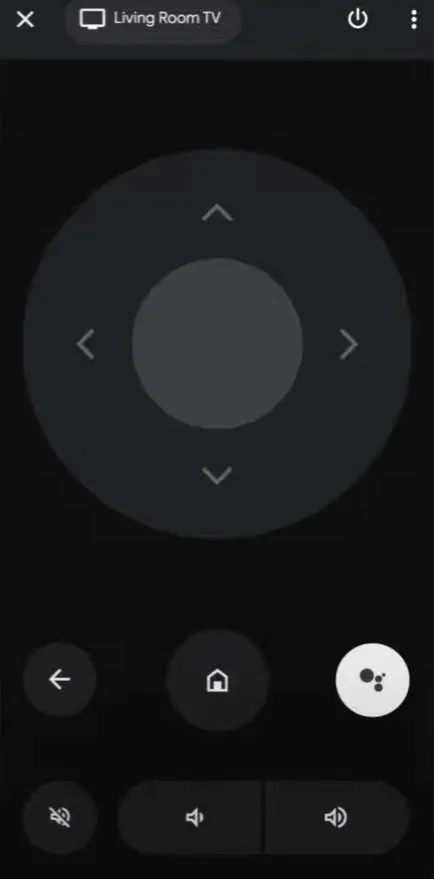
Com o aplicativo pareado com sucesso, você pode usar os botões do controle remoto para navegar na sua Cello TV sem esforço.
Usando o aplicativo Roku para controle de TV Cello Roku
O aplicativo Roku fornece uma solução excelente para gerenciar TVs Cello Roku. Veja como configurá-lo:
- Baixe o aplicativo Roku na Play Store para Android ou na App Store para iOS.
- Conecte seu smartphone ao mesmo WiFi da sua Roku TV.
- Abra o aplicativo Roku e faça login usando seu e-mail e senha . Como alternativa, você pode selecionar Continue as Guest para acesso rápido sem fazer login.
- Na tela inicial do aplicativo, toque em Dispositivos, localizado no canto inferior direito.
- Escolha Conectar agora e aprove quaisquer solicitações de permissão para controlar dispositivos locais.
- Sua Cello Roku TV deve aparecer na tela a seguir.
- Selecione sua TV e uma indicação de conexão será exibida ao lado do nome dela.
- Toque no ícone do controle remoto abaixo do nome da sua TV para acessar a interface do controle remoto.
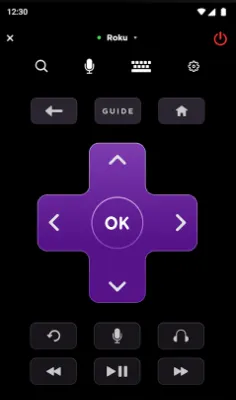
Agora você pode ajustar efetivamente os níveis de volume, alternar canais e alterar entradas usando o aplicativo Roku.
Controlando a Cello webOS TV por meio do aplicativo LG ThinQ
Para Cello TVs operando em webOS, o aplicativo LG ThinQ é a escolha ideal. Siga estes passos:
- Baixe o aplicativo LG ThinQ na Play Store ou na Apple App Store .
- Certifique-se de que tanto o smartphone quanto a Cello TV estejam conectados à mesma rede Wi-Fi.
- Inicie o aplicativo ThinQ e faça login com seu Email e Senha . Se você for um novo usuário, selecione Register para criar uma conta.
- Na tela inicial, toque em Adicionar produtos e selecione Selecionar manualmente .
- Escolha a opção TV e escolha sua Cello webOS TV na lista de dispositivos.
- Uma senha será exibida na sua Cello TV; insira essa senha no aplicativo e clique em OK .
- Aceite todas as solicitações de permissão no aplicativo e navegue até a aba Controle Remoto .
- Depois que a interface remota estiver aberta, você poderá controlar com confiança sua Cello webOS TV usando seu smartphone.
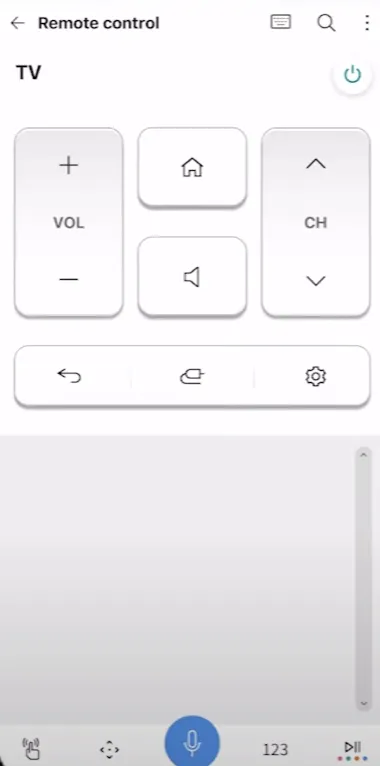
Usando aplicativos de controle remoto infravermelho para TVs Cello não inteligentes
Se você estiver operando uma Cello TV não inteligente, os aplicativos acima não serão suficientes. Em vez disso, considere usar aplicativos de controle remoto IR projetados especificamente para essa finalidade. Observe que esses aplicativos utilizam sinais infravermelhos e exigem um dispositivo Android equipado com um IR blaster. Aqui estão alguns aplicativos de controle remoto IR recomendados:
| Aplicativos remotos IR | Link para download |
|---|---|
| Controle Remoto para Cello TV | Baixar na Play Store |
| Controle Remoto para TV Cello | Baixar na Play Store |
| Controle remoto universal para TV | Baixar na Play Store |
Após instalar qualquer um desses aplicativos, inicie-o e pressione o botão Power . Se o comando for reconhecido, sua Cello TV será desligada. Pressione o botão Power novamente para reativar a TV e assumir o controle.

Deixe um comentário